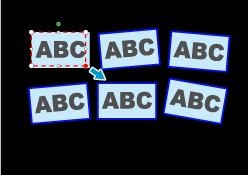Ändern des Zuschneidebereichs eines Dokuments
Ändern Sie nach dem Scannen eines Dokuments die Größe des Rahmens, mit dem ein gescanntes Bild zugeschnitten wird.
- Scannen Sie ein Dokument.
-
Wählen Sie im Fenster [ScanSnap Home - Bild erfassen und Datei speichern] von ScanSnap Home die Option [Zuschneiden und flaches Dokument unverändert speichern] aus und klicken Sie dann auf die Schaltfläche [Prüfen/Korrigieren].
- Wählen Sie ein gescanntes Bild aus, um den Zuschneidebereich unter [Zugeschnittenes Bild] im Fenster [ScanSnap Home - Zugeschnittene Bilder] zu ändern.
-
Ändern Sie den Zuschneidebereich des gescannten Bilds.
Ziehen Sie die Ankerpunkte des Zuschneiderahmens, um den Zuschneidebereich zu ändern.
Um einen Zuschneiderahmen zu verschieben, platzieren Sie die Mauszeiger im Zuschneiderahmen und ziehen sie, wenn alle Ankerpunkte rot angezeigt werden.
Klicken Sie auf eine beliebige Position im Fenster, um einen Zuschneidebereich zu fixieren.
-
Klicken Sie auf die Schaltfläche [Speichern und beenden].
Wenn die Schaltfläche [Weiter] angezeigt wird, deaktivieren Sie das Kontrollkästchen [Mit Punktretusche fortfahren]. Die Schaltfläche [Weiter] wechselt zur Schaltfläche [Speichern und beenden].
Ein Zuschneidebereich des gescannten Bilds wird geändert und das Bild wird gespeichert.
- Scannen Sie ein Dokument.
-
Wählen Sie im Fenster [ScanSnap Home - Bild erfassen und Datei speichern] von ScanSnap Home die Option [Flaches Dokument] aus und klicken Sie dann auf die Schaltfläche [Prüfen/Korrigieren].
- Wählen Sie ein gescanntes Bild in der Liste der gescannten Bilder im Fenster [ScanSnap Home - Zugeschnittene Bilder] aus, um einen Zuschneidebereich zu ändern.
-
Ändern Sie den Zuschneidebereich des gescannten Bilds.
Ziehen Sie die Ankerpunkte des Zuschneiderahmens, um den Zuschneidebereich zu ändern.
Um einen Zuschneiderahmen zu verschieben, platzieren Sie die Mauszeiger im Zuschneiderahmen und ziehen sie, wenn alle Ankerpunkte rot angezeigt werden.
Klicken Sie auf eine beliebige Position im Fenster, um einen Zuschneidebereich zu fixieren.
-
Klicken Sie auf die Schaltfläche [Speichern und beenden].
Wenn die Schaltfläche [Weiter] angezeigt wird, deaktivieren Sie das Kontrollkästchen [Mit Punktretusche fortfahren]. Die Schaltfläche [Weiter] wechselt zur Schaltfläche [Speichern und beenden].
Ein Zuschneidebereich des gescannten Bilds wird geändert und das Bild wird gespeichert.